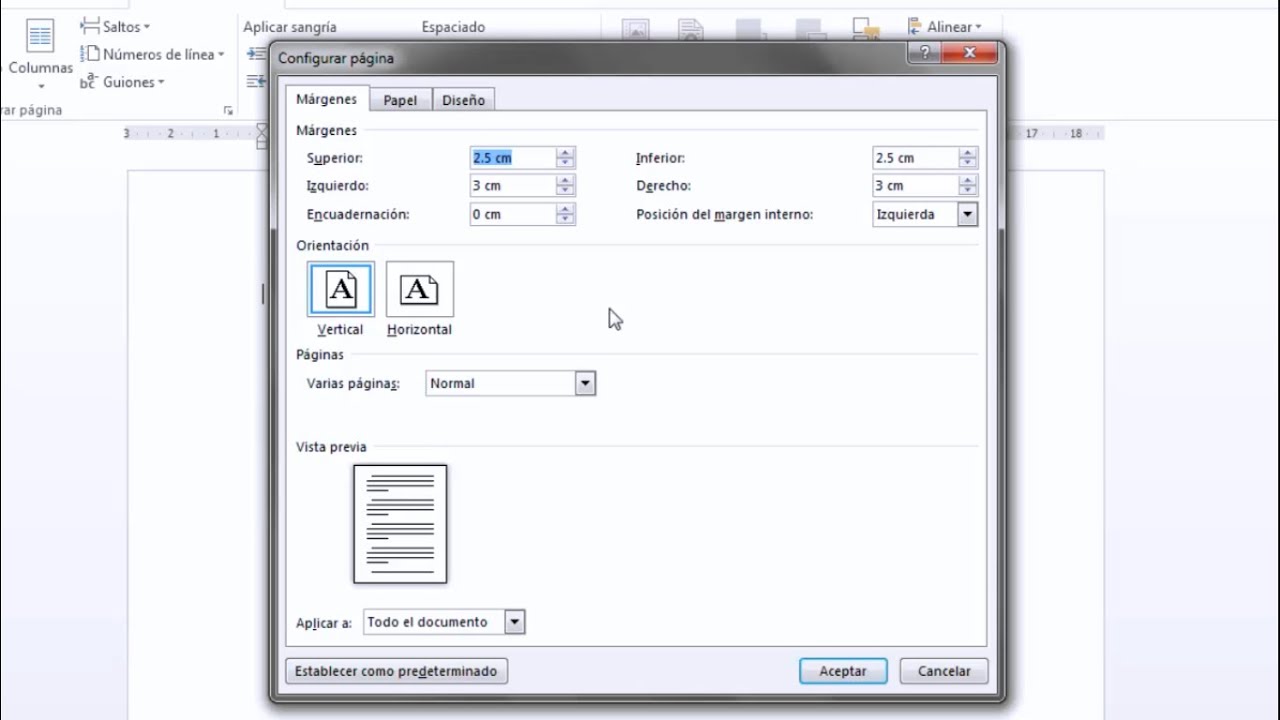
Bienvenidos a este tutorial sobre cómo configurar bordes en Word 2010. Los bordes son una herramienta importante en la presentación de documentos y pueden utilizarse para destacar secciones de texto, crear tablas y mucho más. En este tutorial, aprenderemos cómo añadir bordes a nuestro documento, personalizar su apariencia y ajustar su grosor y estilo. Con esta habilidad, podrás crear documentos atractivos y profesionales en Word 2010. ¡Empecemos!
Consejos para mejorar la presentación de tu documento en Word: Cómo corregir los bordes
Los bordes son una herramienta importante en la presentación de documentos en Word. Pueden ser usados para resaltar secciones importantes, crear separaciones entre diferentes partes del documento y mejorar la apariencia general del mismo. En Word 2010, la configuración de bordes es sencilla y fácil de usar. Aquí te dejamos algunos consejos para ayudarte a mejorar la presentación de tu documento.
Cómo agregar bordes: Para agregar un borde alrededor de una sección de tu documento, selecciona la sección y haz clic en la pestaña «Inicio». Luego, haz clic en el botón «Bordes» y selecciona el tipo de borde que deseas utilizar. Puedes personalizar el color, grosor y estilo del borde según tus preferencias.
Cómo corregir los bordes: En ocasiones, los bordes pueden aparecer desalineados o desiguales en diferentes partes del documento. Para corregir esto, selecciona la sección con el borde desalineado y haz clic en la pestaña «Inicio». Luego, haz clic en el botón «Bordes» y selecciona la opción «Bordes y sombreado». Allí puedes ajustar la posición y el tamaño del borde, así como también su apariencia.
Cómo eliminar bordes: Si deseas eliminar un borde, selecciona la sección con el borde y haz clic en la pestaña «Inicio». Luego, haz clic en el botón «Bordes» y selecciona «Ninguno» en la lista de opciones de borde.
Conclusión: Los bordes son una herramienta valiosa para mejorar la presentación de tus documentos en Word. Con estos consejos, podrás agregar, corregir y eliminar bordes de manera efectiva y mejorar la apariencia general de tu documento.
Consejos para mejorar la presentación de tus documentos en Word 2010: Enmarcando tus textos de manera efectiva
Cuando se trata de presentar un documento en Word 2010, es importante prestar atención a los detalles que pueden hacer que tu trabajo se vea más profesional. Una de las formas más efectivas de lograr esto es enmarcando tus textos de manera adecuada.
A continuación, te damos algunos consejos para configurar bordes en Word 2010 y mejorar la presentación de tus documentos:
1. Selecciona la parte del texto que deseas enmarcar: Para hacer esto, haz clic y arrastra el cursor sobre el texto. Si deseas enmarcar todo el documento, puedes presionar Ctrl + A para seleccionar todo.
2. Ve a la pestaña «Diseño de página»: En la cinta de opciones, haz clic en la pestaña «Diseño de página» para acceder a las opciones de borde.
3. Selecciona el tipo de borde que deseas usar: Hay varios tipos de bordes disponibles, como líneas simples, dobles y puntos. También puedes elegir bordes personalizados si deseas algo más específico.
4. Elige el grosor del borde: Puedes seleccionar el grosor del borde utilizando el menú desplegable de «Grosor». Cuanto más grande sea el número, más grueso será el borde.
5. Selecciona un color de borde: Puedes elegir entre una variedad de colores para el borde. Si no ves el color que deseas, también puedes seleccionar «Más colores» para personalizarlo.
6. Aplica el borde: Una vez que hayas seleccionado todas las opciones, haz clic en «Aplicar» para agregar el borde a tu texto.
7. Ajusta tu borde: Si deseas hacer ajustes adicionales, puedes hacer clic en «Opciones de borde» para personalizar aún más tu borde. Aquí puedes cambiar la posición, el ancho y la longitud del borde.
Con estos consejos, podrás enmarcar tus textos de manera adecuada y hacer que tu trabajo se vea más profesional. ¡Inténtalo y verás la diferencia!
Personaliza tus documentos con marcos únicos en Word: Una guía paso a paso».
Personaliza tus documentos con marcos únicos en Word: Una guía paso a paso es una excelente opción para aquellos que desean agregar un toque personalizado a sus documentos en Word. A través de esta guía, aprenderás a configurar bordes únicos en tus documentos de Word 2010. A continuación, te ofrecemos una guía paso a paso para ayudarte a lograrlo.
Paso 1: Abre el documento de Word en el que deseas agregar bordes personalizados. Haz clic en la pestaña «Diseño de página» en la parte superior de la pantalla. Busca la sección «Bordes de página» y haz clic en el botón «Bordes».
Paso 2: Se abrirá una ventana emergente con opciones de diseño de bordes. Puedes elegir entre diferentes estilos de borde, como líneas sólidas, puntos, rayas, etc. También puedes elegir el grosor del borde y el color.
Paso 3: Si deseas agregar un borde personalizado, haz clic en el botón «Configuración» en la parte inferior de la ventana emergente. Aquí, puedes seleccionar un estilo de línea específico y elegir el grosor y el color de la línea.
Paso 4: Para agregar un borde a una sección específica del documento, selecciona la sección y luego sigue los pasos anteriores para agregar el borde.
Paso 5: Una vez que hayas configurado el borde, haz clic en «Aceptar» para aplicarlo al documento. Si no te gusta el borde, puedes volver a la sección «Bordes» y cambiarlo.
Con esta guía paso a paso, puedes personalizar tus documentos de Word 2010 con bordes únicos. Ya sea que estés creando un currículum, una carta o un informe, agregar bordes personalizados puede hacer que tu documento se vea más profesional y elegante.
